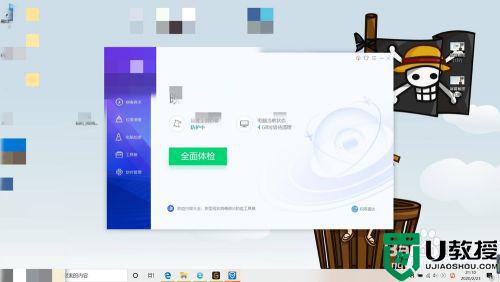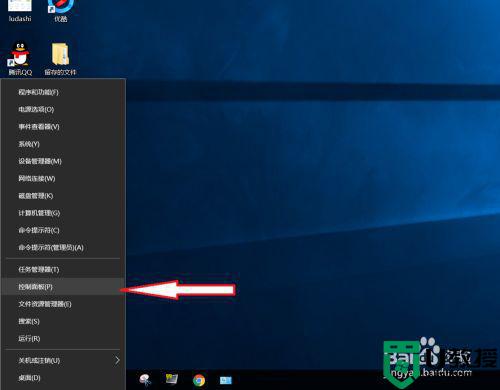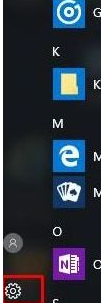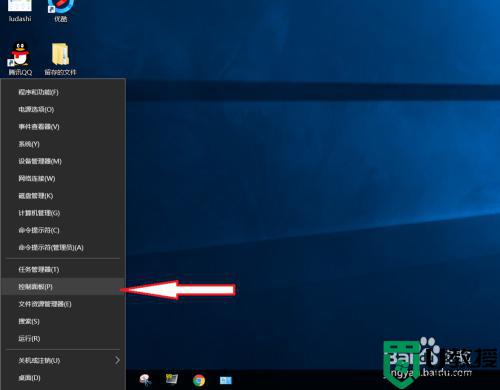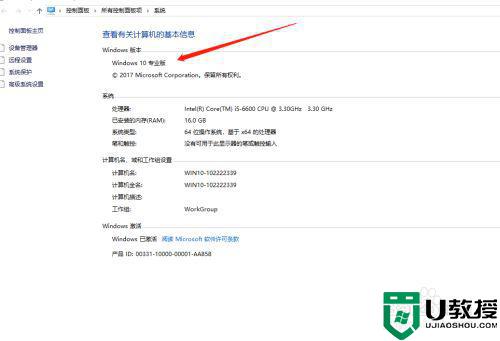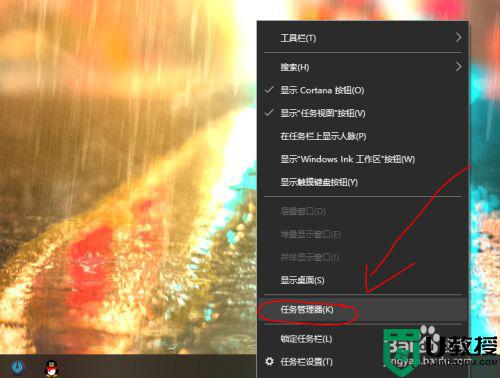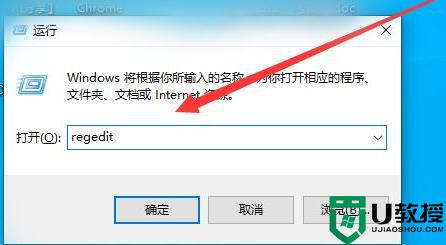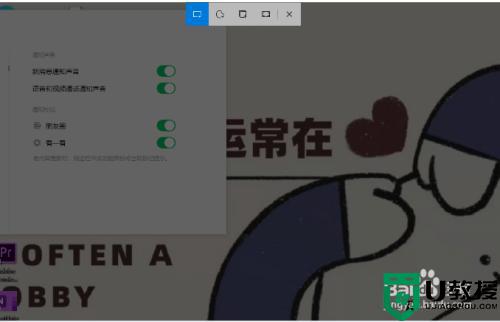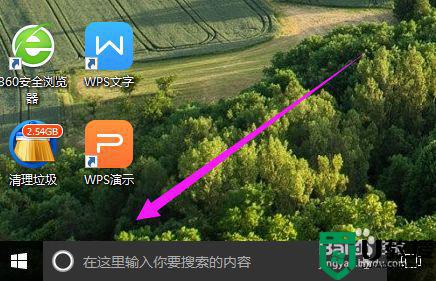w10系统玩游戏的时候怎么老是截屏 win10玩游戏的时候老是截屏的原因和解决方法
时间:2022-04-19作者:mei
一位网友反馈说win10系统玩游戏的时候怎么老是截屏,是什么原因导致的?这是因为Win10系统内置有截图快捷功能键,我们玩游戏时会不小心触发此功能,只要关闭系统截图功能即可解决,下面教程和大家说说具体处理方法。
推荐:win10免激活系统
1、按下【Win】【R】键,输入【regedit】,回车即可打开,打开【注册表】。
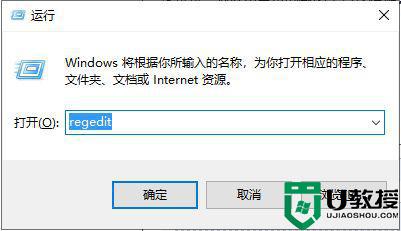
2、进入我们要设置的目录【HKEY_CURRENT_USER】【Software】【Microsoft】【Windows】【CurrentVersion】【Explorer】【Advanced】。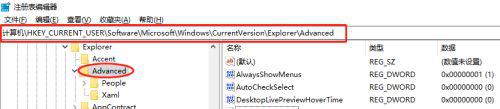
3、设置具体禁用的键,新建一个字符串值,数值名称为【DisabledHotkeys】,数值数据为【S】。
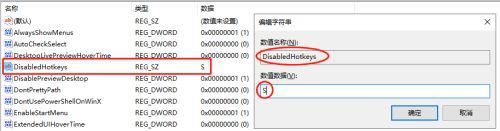
4、设置好后关闭【注册表】重启计算机即可。
以上详解win10玩游戏的时候老是截屏的原因和解决方法,关闭截图快捷键后,游戏就可以流畅的运行了。